폴더와 하위폴더 내 파일명 추출하기 – CMD, 엑셀 이용
회사에서 업무를 하다 보면 폴더 안에 파일명 리스트를 추출할 때가 가끔씩 있습니다. 예로 전 업체에서 많은 하위 폴더와 파일이 존재하는 압축 파일을 받아 운영 서버에 배포할 때 파일명을 형상관리 시스템에 적용해야 할 때가 있습니다.
그럼 윈도우 CMD 명령어와 엑셀을 이용하여 폴더와 하위 폴더 내 파일명 리스트를 추출하는 방법에 대해서 알아보죠.
◎ 포스트 기준 – 윈도우11 홈에디션, Microsoft 365 앱
1. CMD 명령어 이용
1. cmd (명령 프롬프트) 실행
윈도우 실행창(윈도우 키 + R 키) 또는 윈도우 검색으로 명령 프롬프트(cmd)로 실행
▶ 윈도우 실행창(윈도우 키 + R 키)
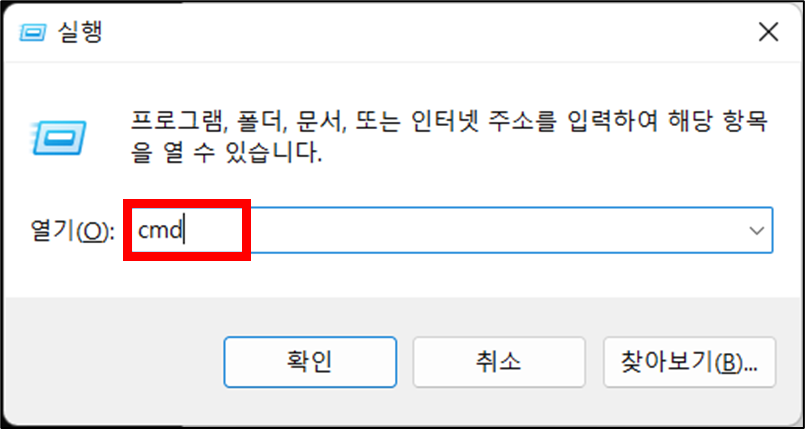
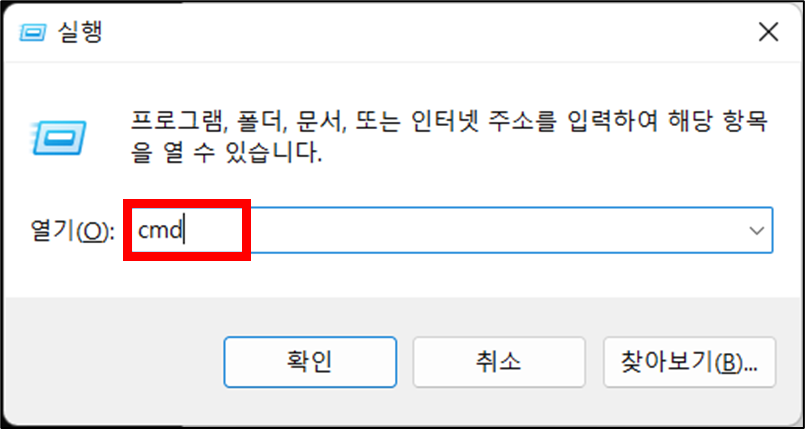
▶ 윈도우 검색
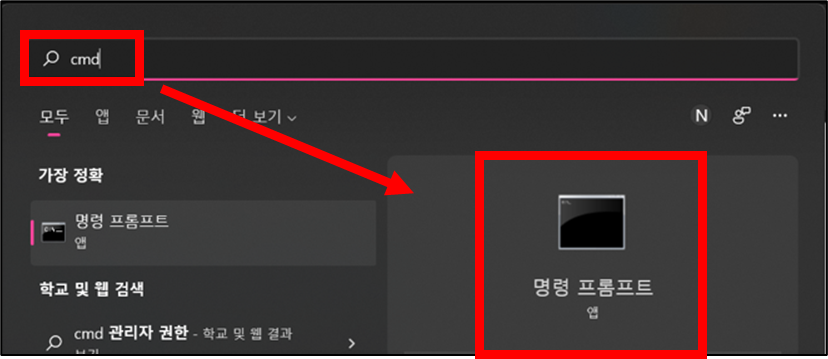
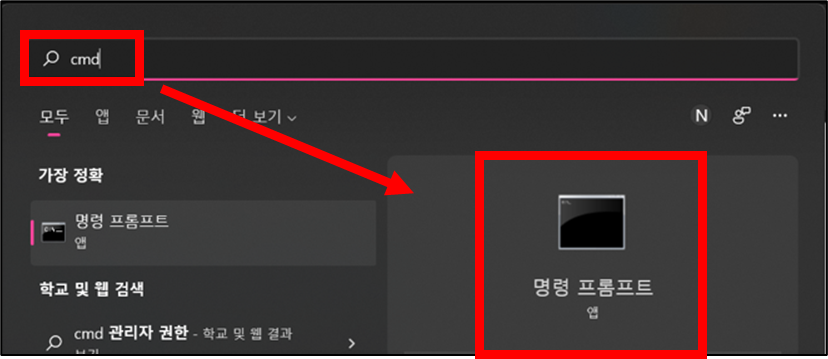
2. 파일명을 추출할 폴더로 이동
▶ 폴더 이동
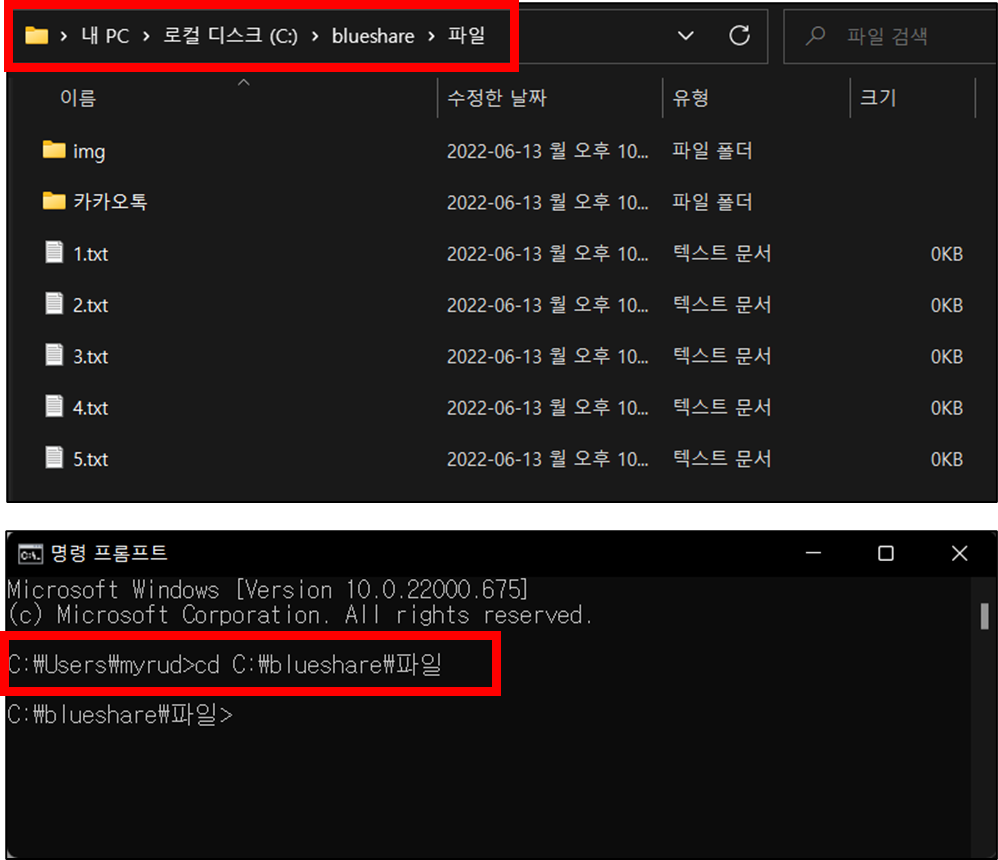
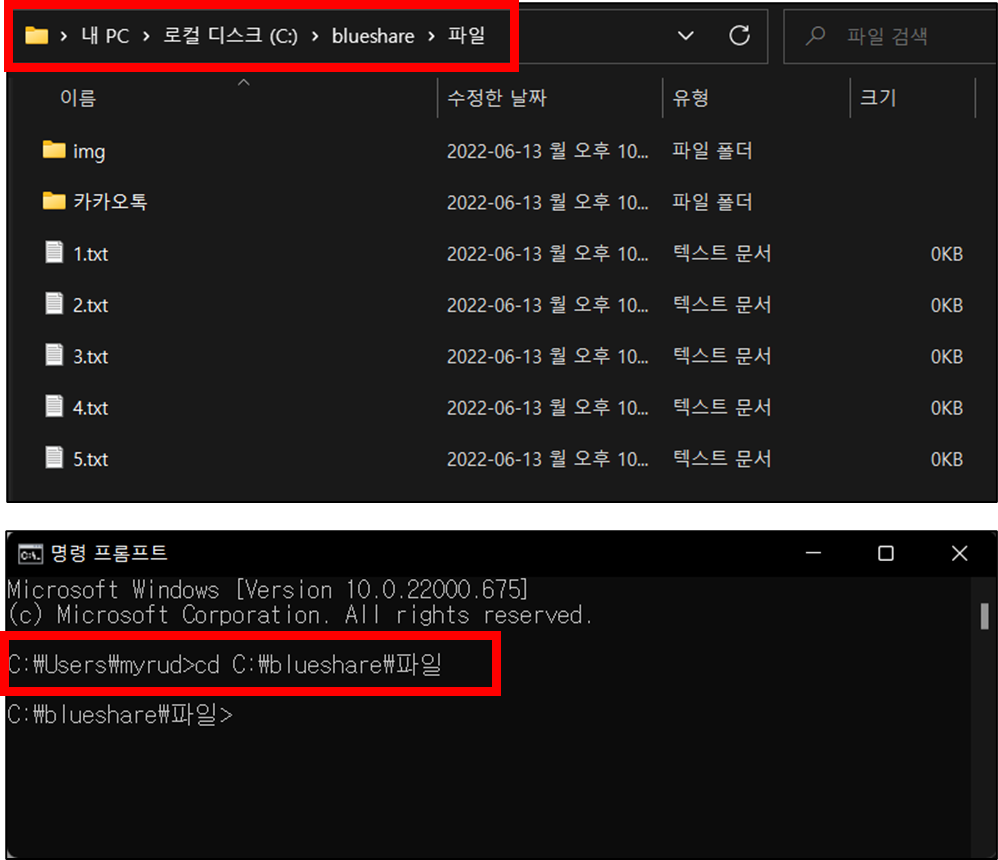
3. 명령어로 현재 폴더 및 하위 폴더 내에 있는 파일명 추출
▶ 명령어 실행


▶ 명령어> dir /a-d /b /s > list.txt
/a-d : 폴더는 제외
/b : 파일명만 추출
/s : 현재 폴더 및 하위 폴더 포함
> list.txt : 결과 리스트를 list.txt 파일에 저장
※ dir 명령어 인자 값 도움말 : dir /?
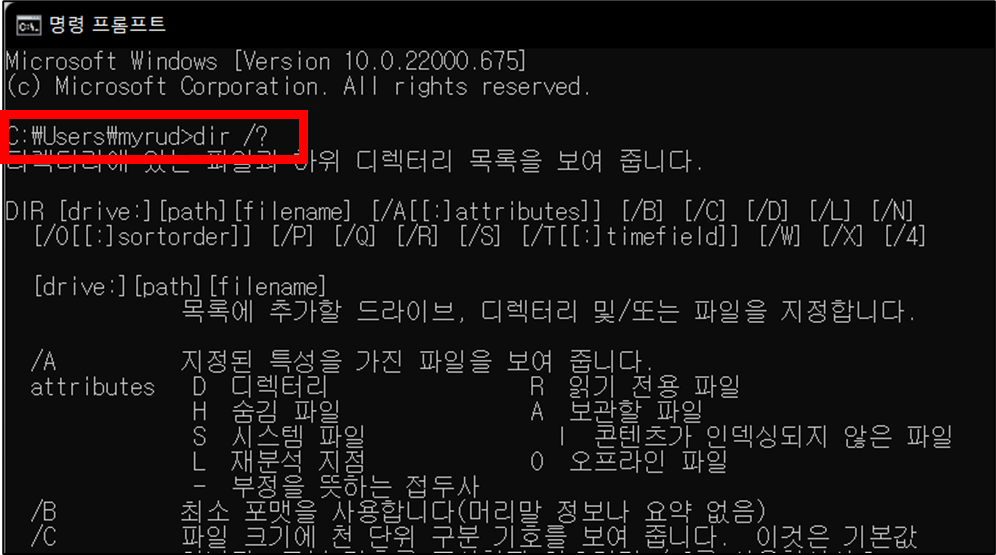
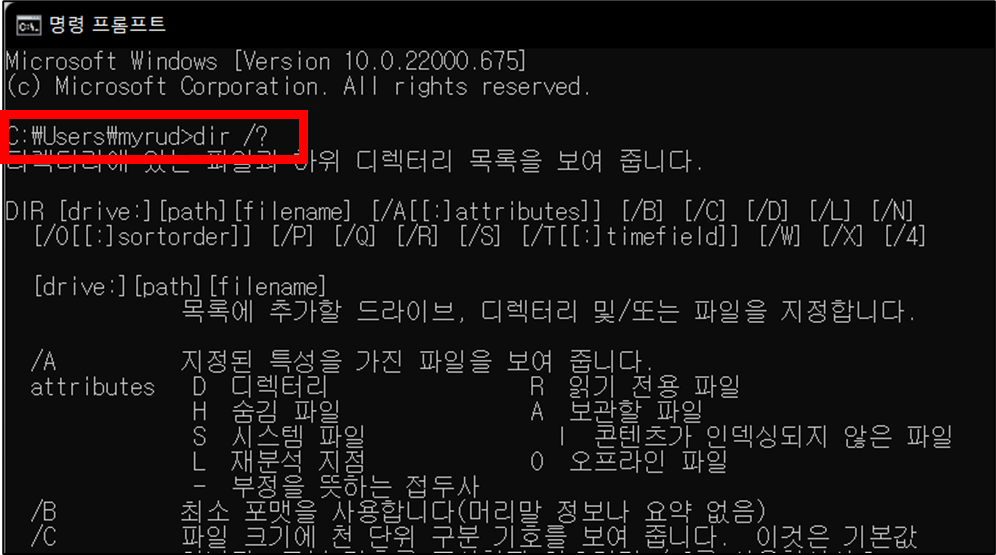
▶ list.txt 파일 내용
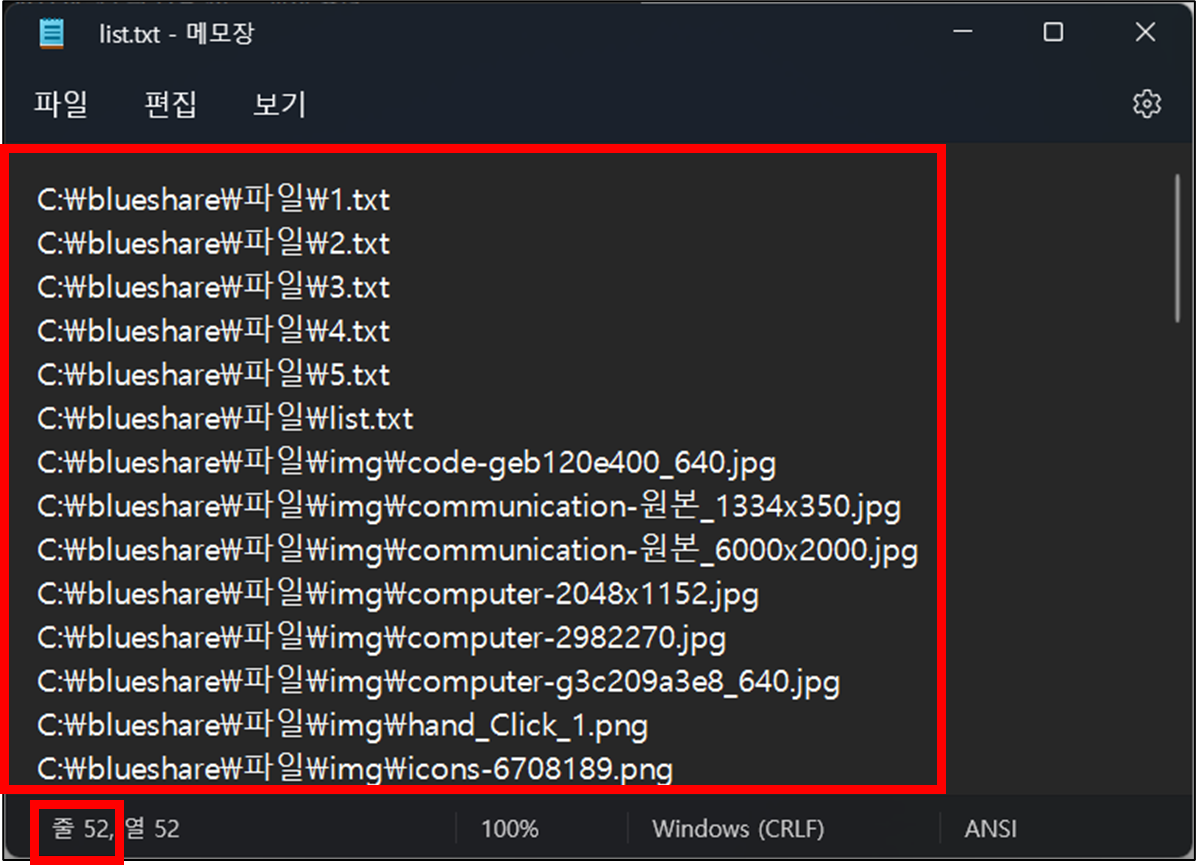
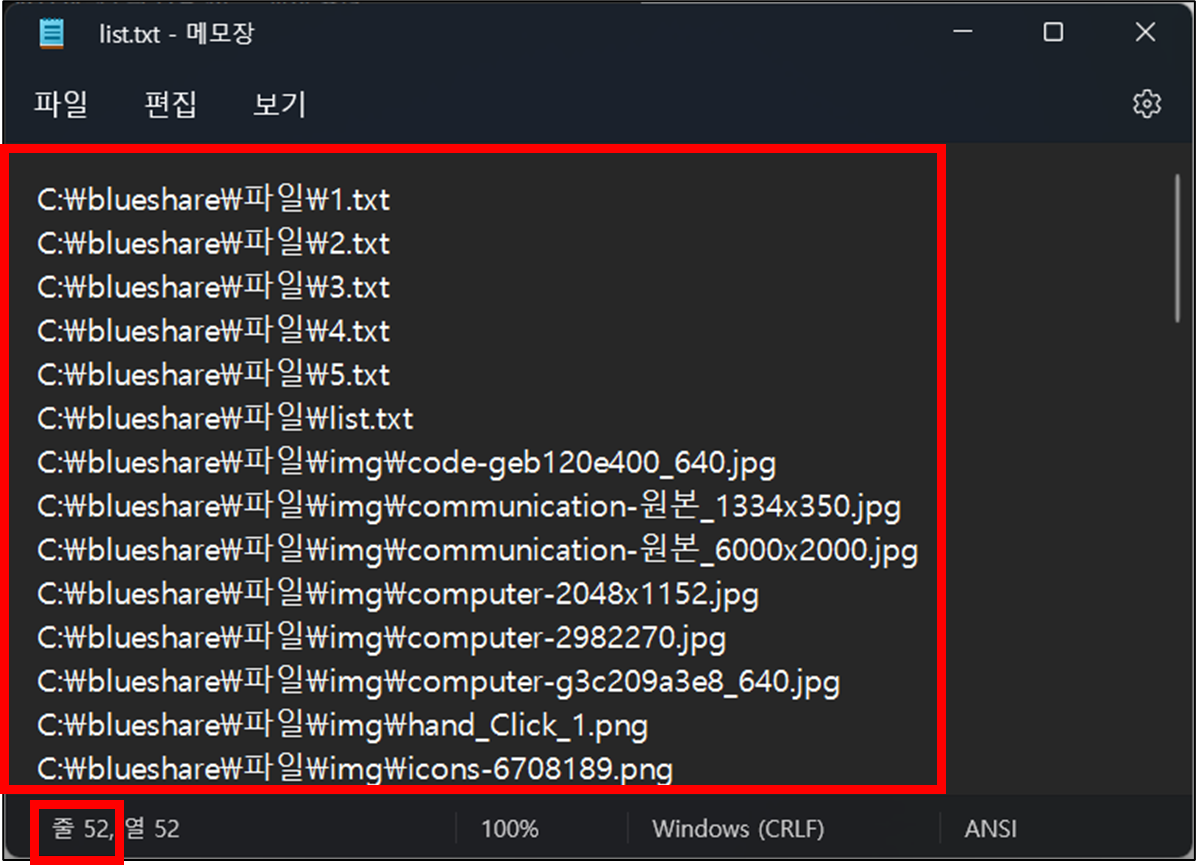
4. 엑셀에서 “빠른 채우기” 기능으로 파일명 추출
파일명만 필요한 경우에는 엑셀의 “빠른 채우기” 기능으로 추출
▶ [홈] 탭 → [편집] 그룹 → [채우기] → [빠른 채우기]
![[홈] 탭 → [편집] 그룹 → [채우기] → [빠른 채우기]](https://bluesharehub.com/wp-content/uploads/2022/06/img_7-5.png)
![[홈] 탭 → [편집] 그룹 → [채우기] → [빠른 채우기]](https://bluesharehub.com/wp-content/uploads/2022/06/img_7-5.png)
2. 엑셀 이용
1. 엑셀 파일을 엽니다.
2. [데이터] 탭 → [데이터 가져오기 및 변환] 그룹 → [데이터 가져오기] → [파일에서] → [폴더에서]
![[데이터] 탭 → [데이터 가져오기 및 변환] 그룹 → [데이터 가져오기] → [파일에서] → [폴더에서]](https://bluesharehub.com/wp-content/uploads/2022/06/img_8-1.png)
![[데이터] 탭 → [데이터 가져오기 및 변환] 그룹 → [데이터 가져오기] → [파일에서] → [폴더에서]](https://bluesharehub.com/wp-content/uploads/2022/06/img_8-1.png)
3. 추출할 폴더 선택
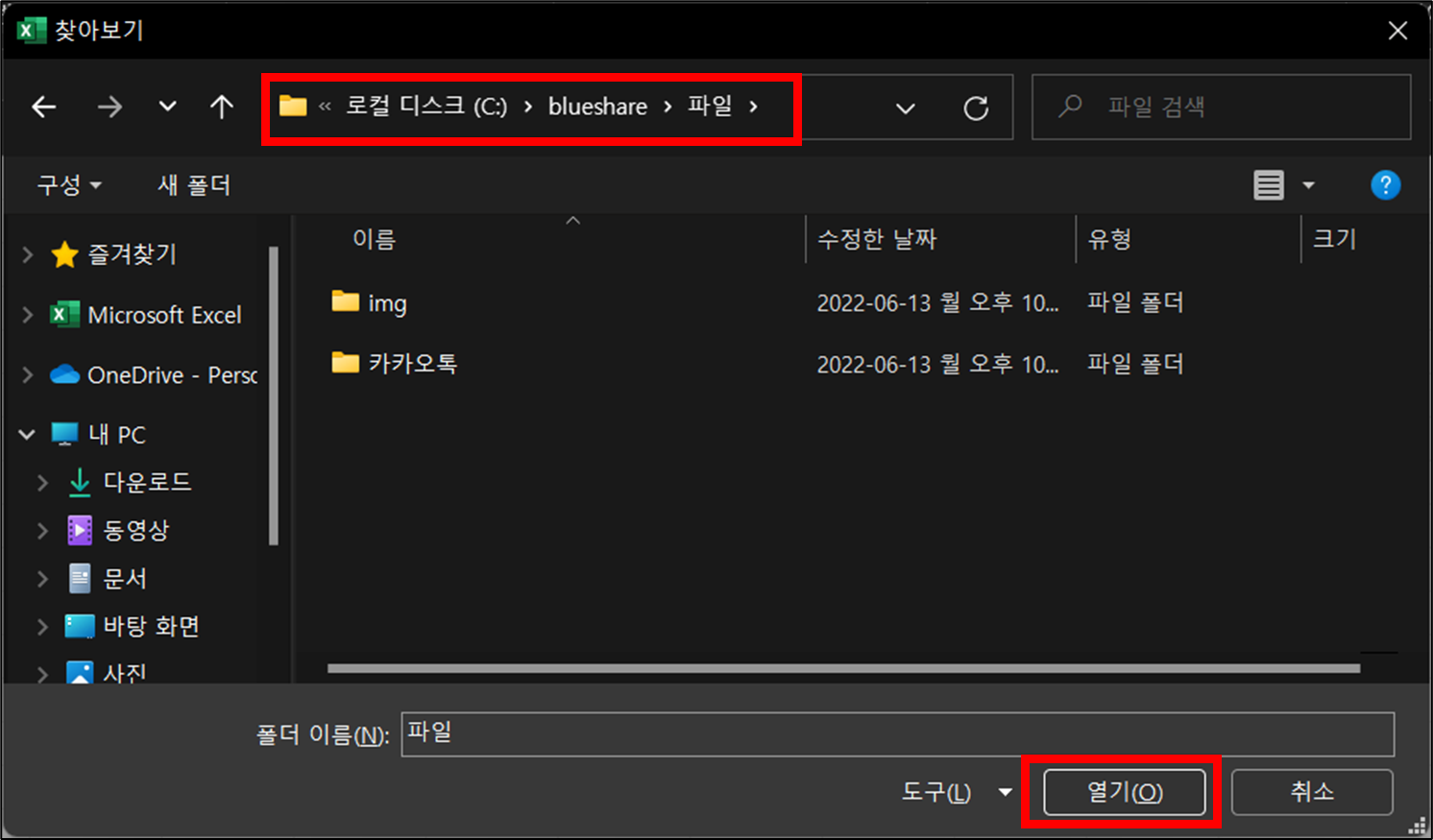
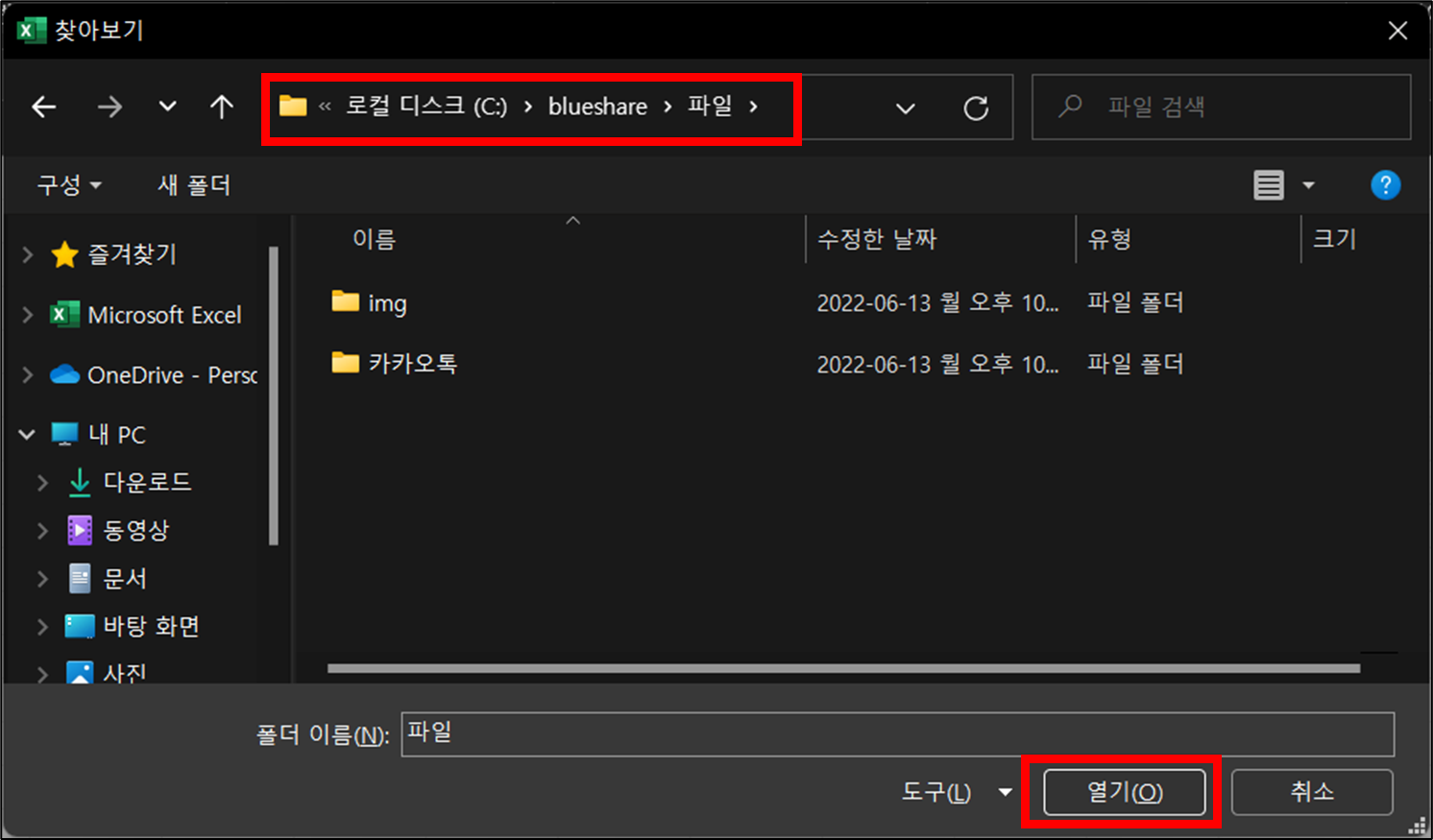
4. 로드
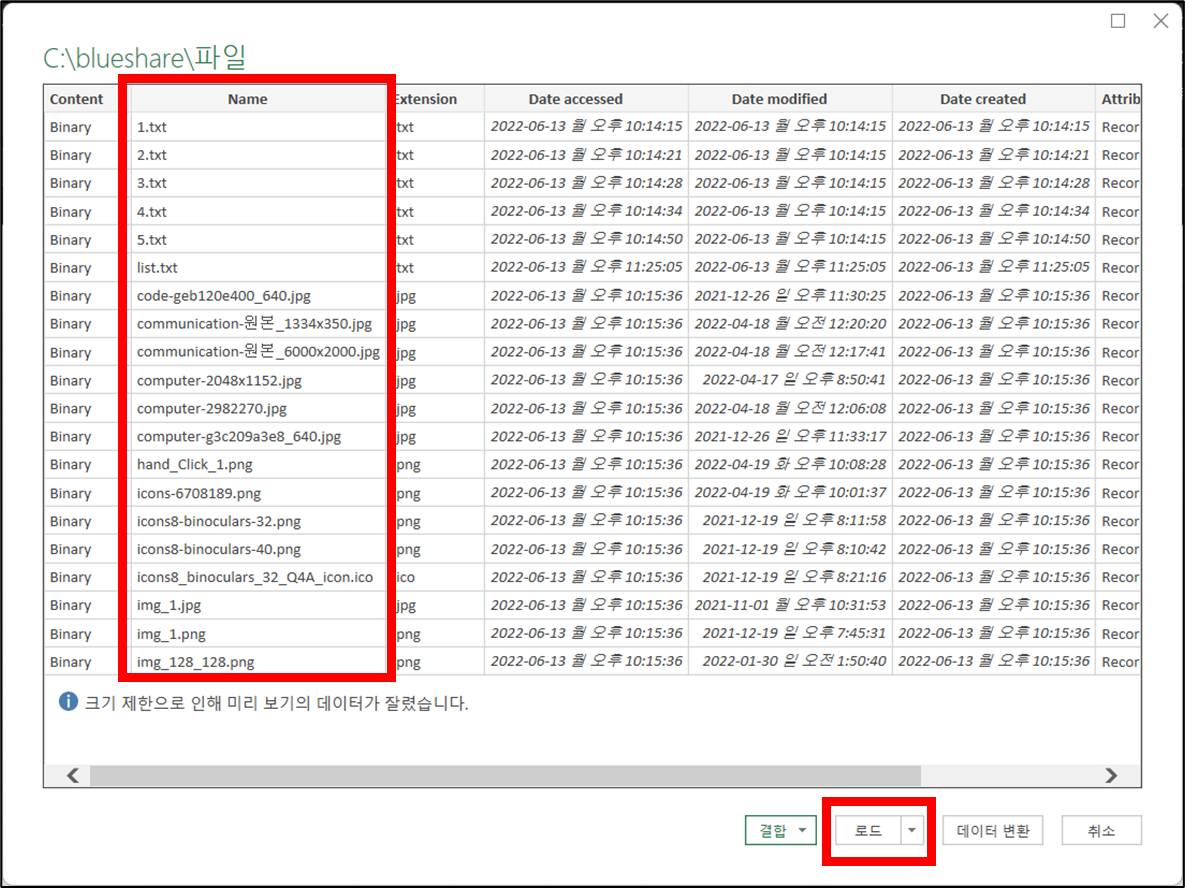
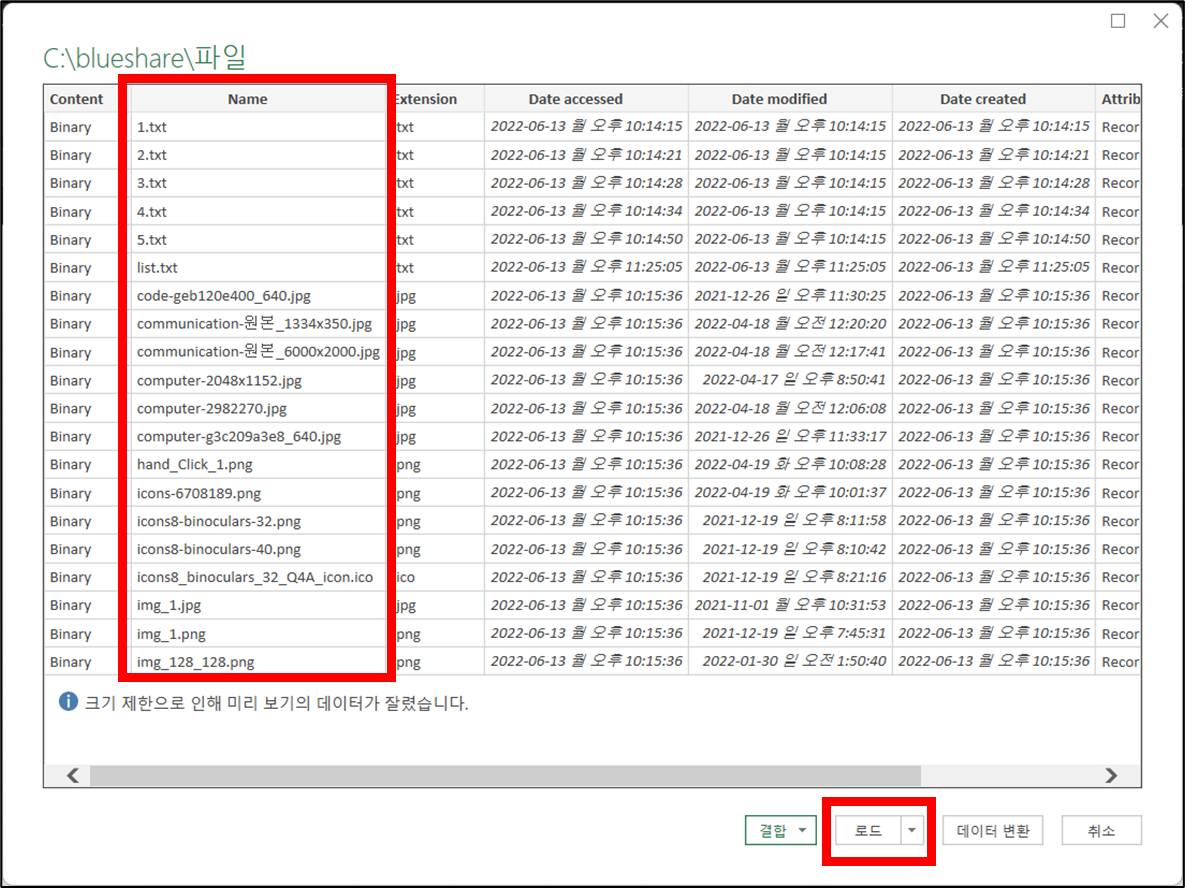
5. 확인
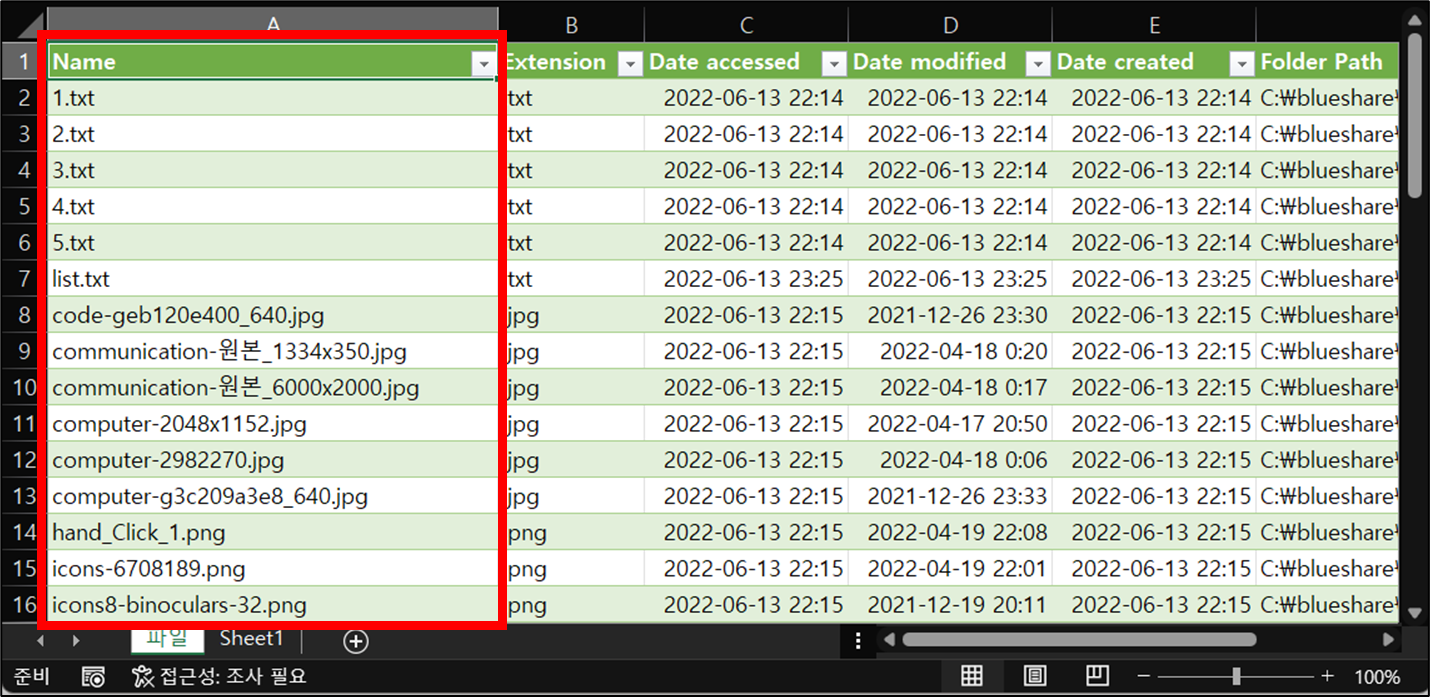
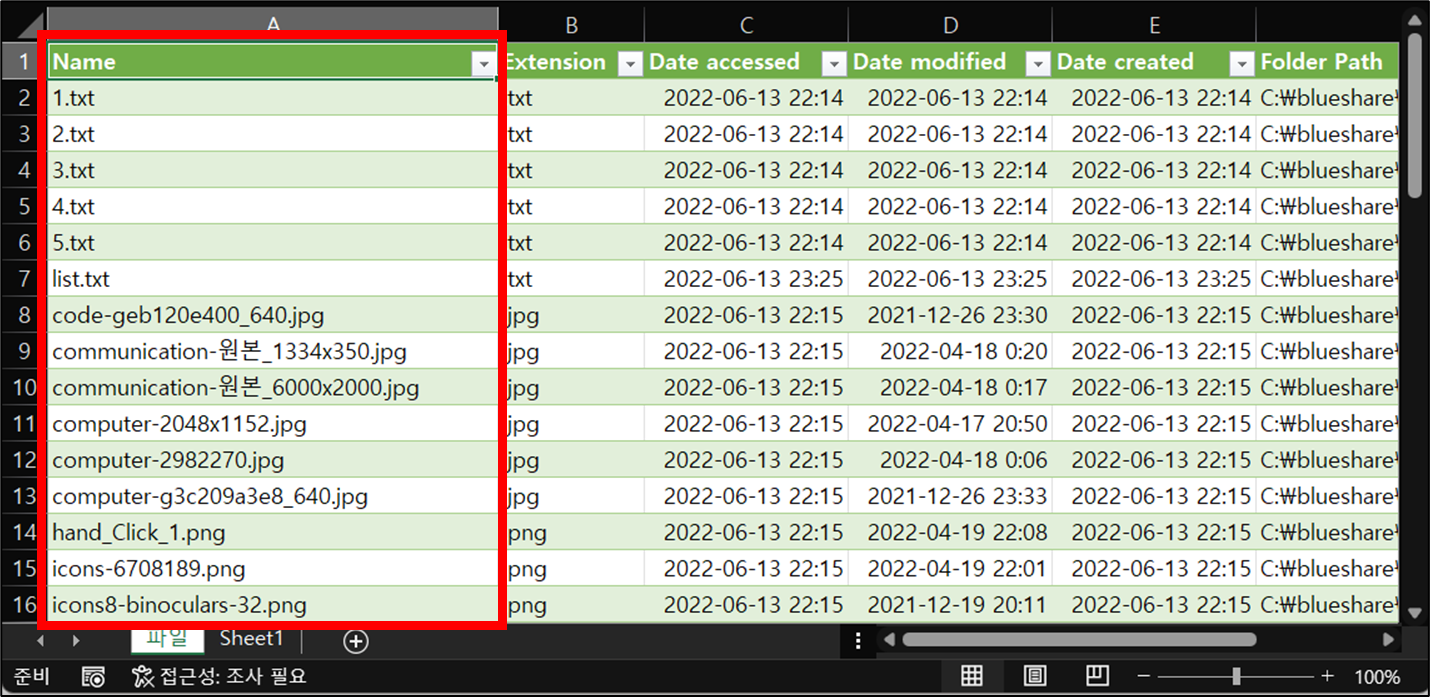
이 글이 도움이 되셨다면 공유를 부탁 드립니다. 다음 글에서 뵙겠습니다!




